返回目录:excel表格制作
Hello,各位胖友们~又到了该学习神技能的时间辣~我们在使用Excel制作表格的时候经常会出现一些小错误,譬如我们需要做一张横向表格结果做成了竖列,那么如何在不重新做的情况下将表格转置成自己需要的样子?这些就是今天S姐将要告诉大家的。
第一讲-转置表格
转置表格的作用就是帮助我们快速调整表格的横/竖向。譬如我们在做总结的时候,需要将单独的数据整合成为一个整体,这个时候就可以利用这种方法。
操作方法:
首先需要确认我们需要调整数据所在的表格位置,譬如这里的张三在A1、李四在A5、王五在A9...,这之间都是相差了4,再看数据部分也是同样的B2、B6、B10...。剩下的也是同理,我们将这些数据录入好。
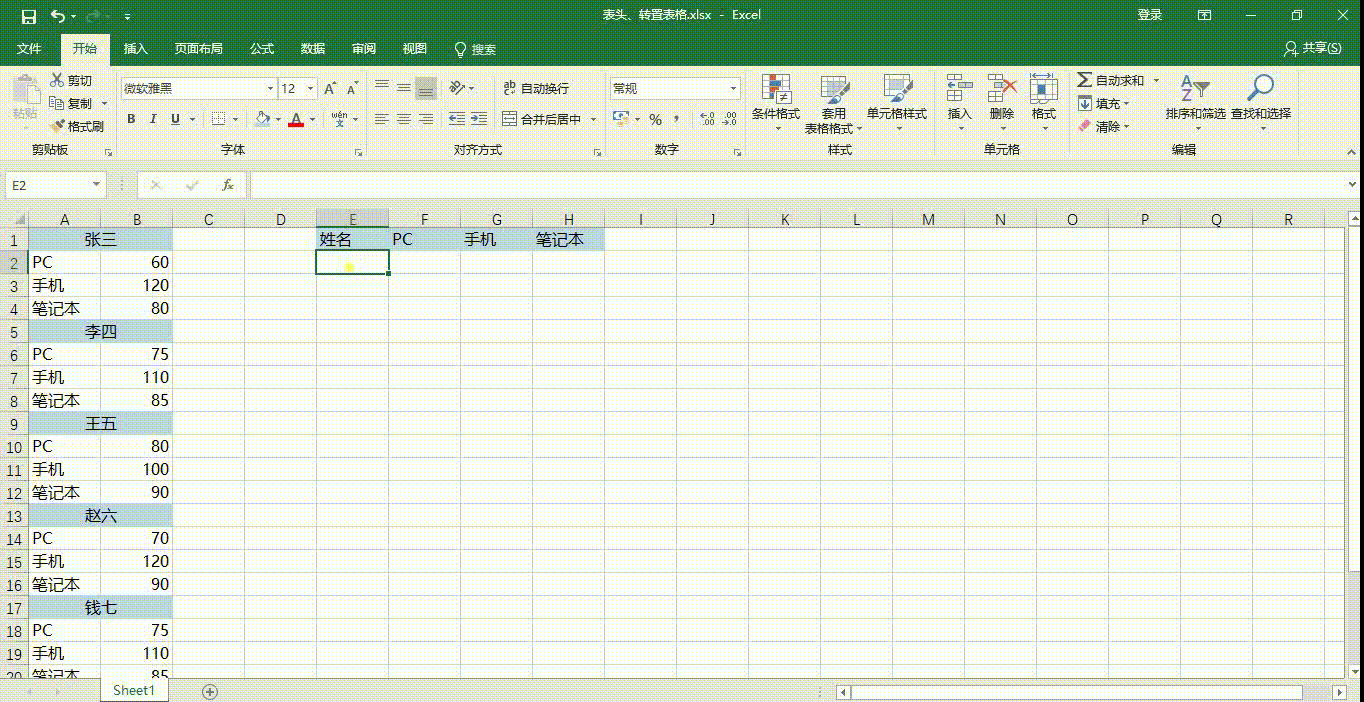
使用【Ctrl】+【H】打开查找和替换对话框,查找中输入“A”,替换中输入“=A”,剩下的依次查找“B”,替换“=B”...点击全部替换即可。
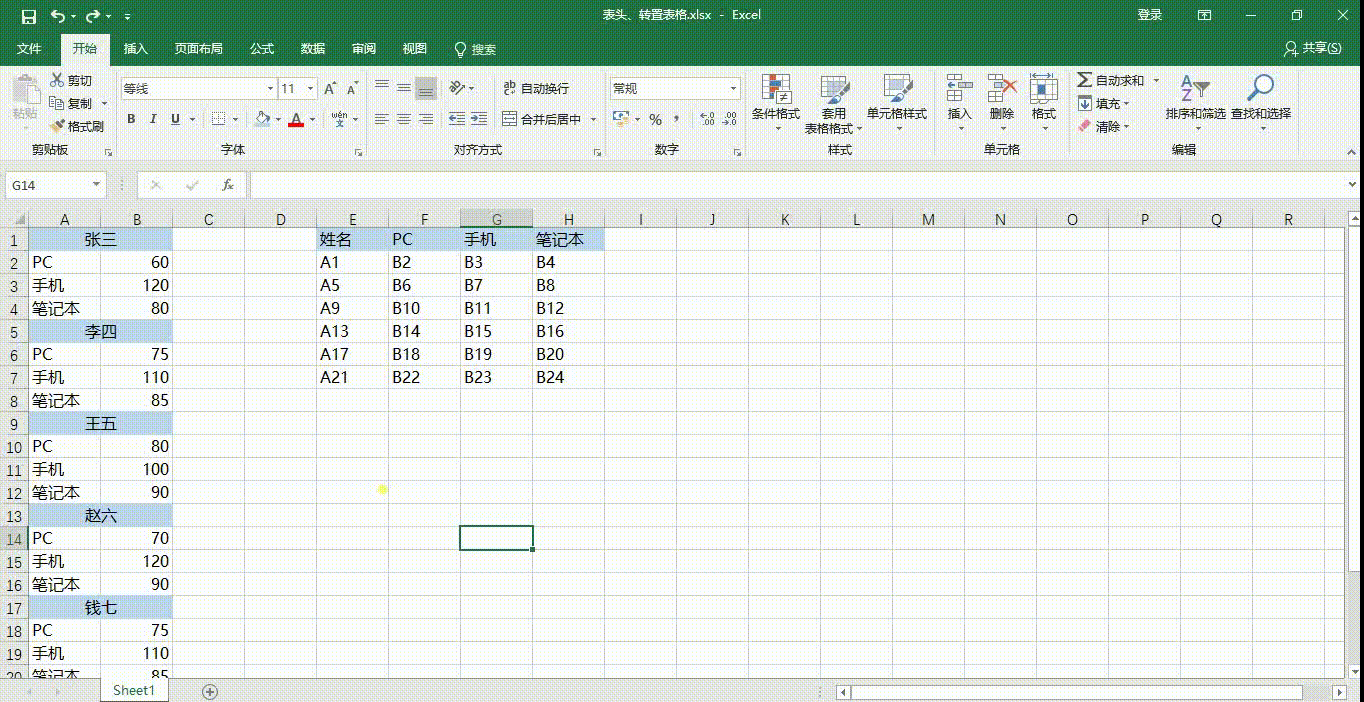
第二讲-制作斜线表头
我们经常看到一些表格当中会出现斜线来区分横/纵,这样的做法不仅看起来清晰而且也比较美观,那么这根斜线是如何加入到表格中的呢?
操作方法:
首先需要我们将表头的内容录入到同一个单元格中,中间利用空格隔开。在上方的输入栏选中前方的文字,使用快捷键【Ctrl】+【1】打开设置单元格格式,将这个文字特殊效果设置为下标。同理,后方的文字设置为上标。
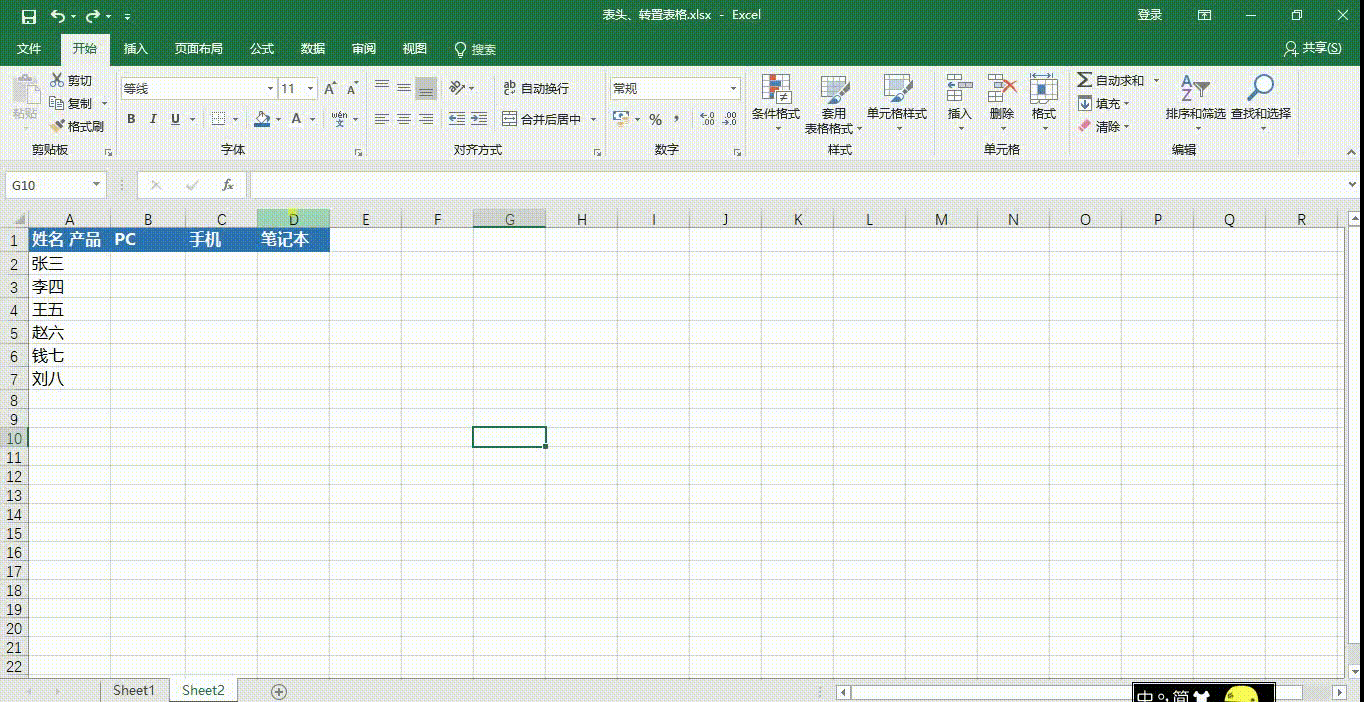
调整好文字的大小后,选中该单元格,快捷键【Ctrl】+【1】打开设置单元格格式,在边框栏当中插入斜线就做好辣~
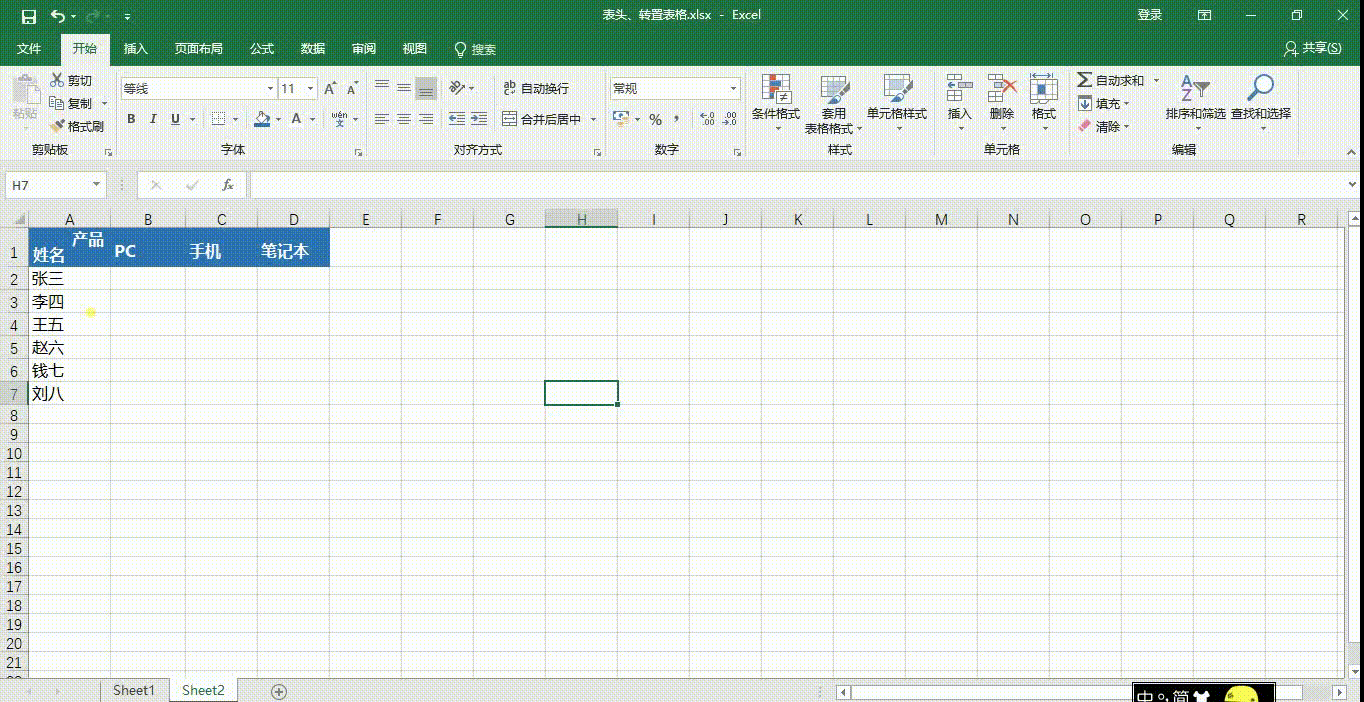
第三讲-不允许重复录入
我们在制作Excel录入的时候难免会出现重复输入的情况,如果数据过多就很难避免。这个使用我们就可以使用COUNTIF函数来解决。
首先选中表格区域,点击上方的【数据】-【数据验证】-【设置】,在验证条件“允许”处选择自定义,下方输入公式“=COUNTIF($A$1:A1,A1)=1”(ps:括号内为条件区域,条件,$可以在英文输入法状态下按Shift+4,这里也可以直接选中A1然后按F4),点击确定设置成功,如果我们在该区域录入重复的信息就会弹出警告。
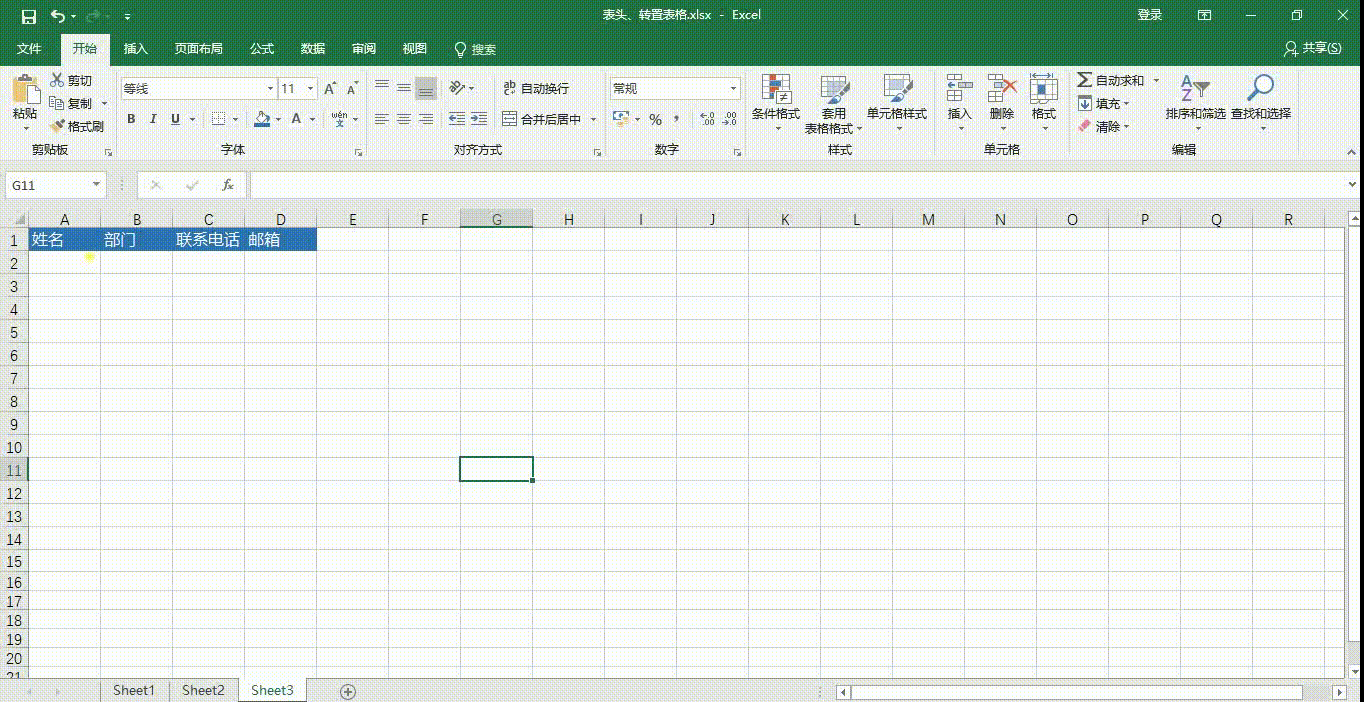
Excel表格的制作如果利用好可以大大提升我们的工作效率,同时还可以让我们制作的表格更加美观,今天为大家带来的三招神技能非常实用。如果各位胖友们还有其他的技能想要学习就赶快在下方给S姐留言吧~我们下期再见喽~!